ALS, functie
De functie ALS is een van de meest gebruikte functies in Excel, waarmee u logische vergelijkingen kunt maken tussen een waarde en wat u zou verwachten.
Een ALS-instructie kan dus twee resultaten hebben. Het eerste resultaat is als de vergelijking Waar is, het tweede is als de vergelijking Onwaar is.
Bijvoorbeeld: =ALS(C2="Ja";1;2) betekent ALS(C2 = Ja; retourneer dan 1; retourneer anders 2).

Gebruik de functie ALS, een van de logische functies, om één waarde te retourneren als een voorwaarde waar is en een andere waarde als de voorwaarde onwaar is.
ALS(logische_test;waarde_als_waar;[waarde_als_onwaar])
Bijvoorbeeld:
-
=ALS(A2>B2;"Budget overschreden";"OK")
-
=ALS(A2=B2;B4-A4,"")
|
Naam argument |
Beschrijving |
|---|---|
|
logische_test (vereist) |
De voorwaarde die u wilt testen. |
|
waarde_als_waar (vereist) |
De waarde die u als resultaat wilt hebben als het resultaat van logische_test WAAR is. |
|
waarde_als_onwaar (optioneel) |
De waarde die u als resultaat wilt hebben als het resultaat van logische_test ONWAAR is. |
Eenvoudige voorbeelden van ALS
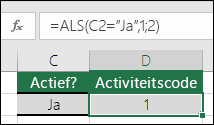
-
=ALS(C2="Ja";1;2)
De ALS-functie van cel D2 in het bovenstaande voorbeeld betekent: ALS(C2 = Ja, retourneer dan 1; retourneer anders 2)
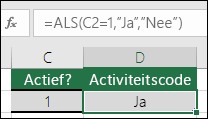
-
=ALS(C2=1;"Ja";"Nee")
In dit voorbeeld luidt de formule in cel D2: ALS (c2 = 1, retourneer dan Ja, anders retourneer Nee) Zoals u ziet, kan de functie ALS worden gebruikt voor het evalueren van tekst en waarden. Deze functie kan ook worden gebruikt om fouten te evalueren. U hoeft niet alleen te controleren of één ding gelijk is aan een andere, en een enkel resultaat retourneert, maar u kunt ook wiskundige operatoren gebruiken en extra berekeningen uitvoeren, afhankelijk van uw criteria. U kunt meerdere ALS-functies ook nesten om meerdere vergelijkingen te kunnen uitvoeren.
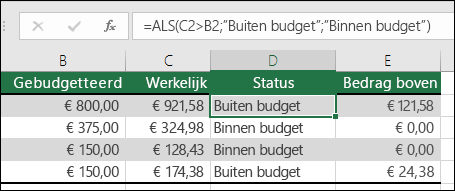
-
=ALS(C2>B2;"Budget overschreden";"Binnen budget")
De ALS-functie in D2 in het bovenstaande voorbeeld betekent ALS(C2 groter is dan B2, retourneer dan "Budget overschreden"; retourneer anders "Binnen budget")
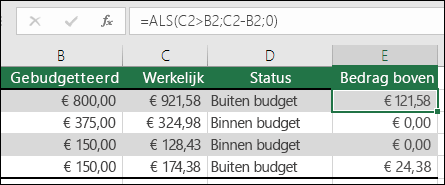
-
=ALS(C2>B2;C2-B2;0)
In plaats van een tekstresultaat, gaan we in de bovenstaande afbeelding een wiskundige berekening retourneren. De formule in E2 betekent dus ALS(werkelijk groter is dan gebudgetteerd, trek dan het gebudgetteerde bedrag van het werkelijke bedrag af; retourneer anders niets).

-
=ALS(E7="Ja";F5*0,21;0)
De formule in F7 in dit voorbeeld betekent ALS(E7="Ja", bereken dan het totaalbedrag in F5 * 21%, anders hoeft er geen btw te worden betaald; retourneer dus 0)
Opmerking: Als u tekst in formules wilt gebruiken, moet u de tekst tussen aanhalingstekens laten teruglopen (bijvoorbeeld 'Tekst'). De enige uitzondering hierop is het gebruik van WAAR of ONWAAR, wat automatisch wordt begrepen in Excel.
Algemene problemen
|
Probleem |
Wat is er fout gegaan |
|---|---|
|
0 (nul) in cel |
Er bestaat geen argument voor een van de argumenten waarde_als_waar of waarde_als_onwaar. Als u de juiste waarde wilt retourneren, voegt u argumenttekst toe aan de twee argumenten of voegt u WAAR of ONWAAR toe aan het argument. |
|
#NAAM? in cel |
Dit betekent meestal dat de formule onjuist is gespeld. |
Meer hulp nodig?
U kunt altijd uw vraag stellen aan een expert in de Excel Tech Community of ondersteuning vragen in de Communities.
Zie ook
ALS-functie – geneste formules en het vermijden van valkuilen
ALS gebruiken met EN-, OF- en NIET-functies










